개요

Github Flow 흐름도입니다.
이 흐름도를 기준으로 실습을 진행합니다.
또한 해당 실습은 Owner 기준으로 진행됩니다.
Github flow에 대한 설명은 해당 링크에서 Member편은 해당 링크에서 확인할 수 있습니다.
실습
1. Organization 생성



Your organizations - New organization - Join for free

name, email을 채워주고, My personal account를 선택합니다.
만약 팀장님께서 보고 계신다면 A business or institution을 선택하시면 됩니다.
아래 약관에 동의하고 Next를 누르시면 됩니다.

Organization에 멤버를 추가합니다.

그리고 인증 화면을 지나가면

잘 생성된 모습을 볼 수 있습니다.



만약 새로 추가할 인원이 생겼다면 다음과 같은 절차를 거쳐서 초대할 수 있습니다.

초대된 인원은 People - Invitation에서 볼 수 있습니다.
2. Repository 만들고 로컬에 가져오기

Owner를 내가 아닌 아까 만든 Organization으로 설정합니다.
이름도 설정해주고, Public, Private 여부도 선택합니다.
그 밑에 README file, license는 선택 사항입니다.

Git bash를 열고 프로젝트를 열 디렉토리로 이동한 후, git clone으로 github와 연동합니다.
3. .gitignore 생성하기

해당 링크로 들어가서 프로젝트에서 사용할 환경들을 선택한 후에 생성 버튼을 누르면 .gitignore파일을 생성해줍니다.
(.gitignore은 선택한 환경을 제외하고는 Git 버전 관리에서 무시할 수 있게 해주는 파일)
저는 간단한 파이썬 프로젝트를 만들 것이라서 Python, PyCharm, Vim, VisualStudioCode, JupyterNotebooks만 추가했습니다.

다음과 같이 .gitignore파일이 나오면 코드를 전체 복사합니다.


vim 에디터로 .gitignore파일을 만들고 위에서 복사한 코드를 붙여넣습니다.
(붙여넣기: i 한번 누르고 shift+Insert, 저장하고 나가기: esc 한번 누르고 :wq 입력)
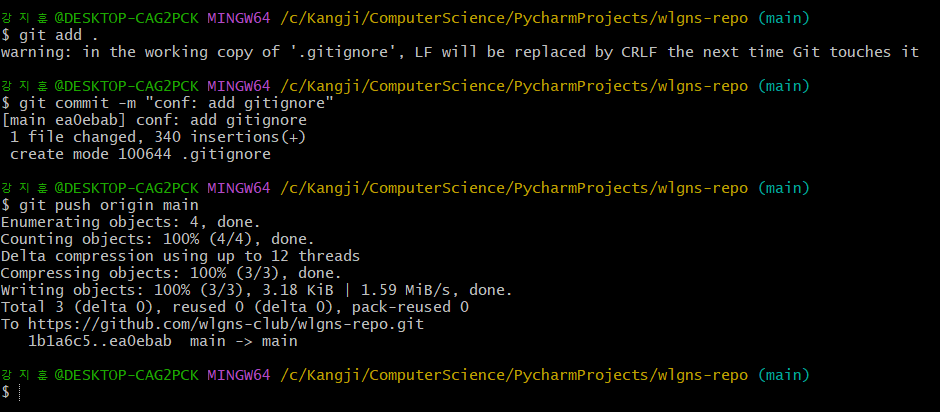
위와 같이 gitignore을 remote 저장소에 추가해줍니다.
4. Issue template 만들기


Settings - Features - Set up templates

Custom template 선택
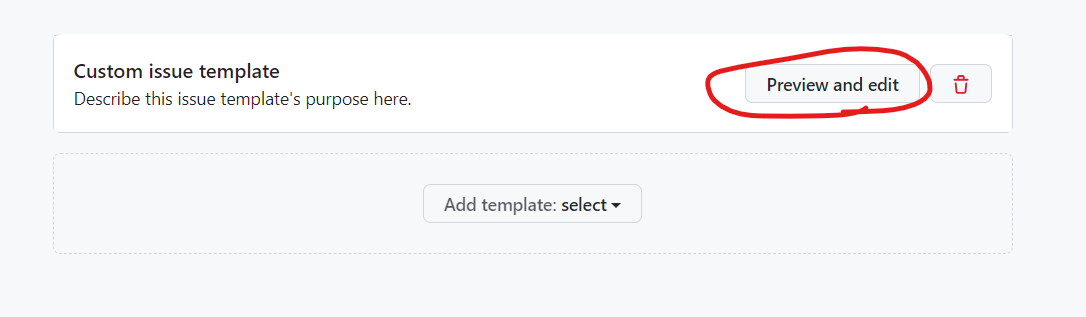
Preview and edit

수정하기

name을 설정하고 About에 설명을 적어줍니다.
content는 template으로 통일할 양식을 적어줍니다.
issue default title은 굳이 설정하지 않았습니다.
Assignees도 여기서는 설정하지 않았습니다.
할 일에 대한 template이기 때문에 Label은 enhancement로 지정하였습니다.
위 과정은 하나의 예시입니다. 참고만 하시는 것을 추천합니다.

위 과정을 마치면 Propose changes를 누르고 commit message를 작성하고, commit changes를 누르면 반영됩니다.

여기까지 마치면 .gitignore과 templates이 잘 올라와 있는 것을 확인할 수 있습니다.
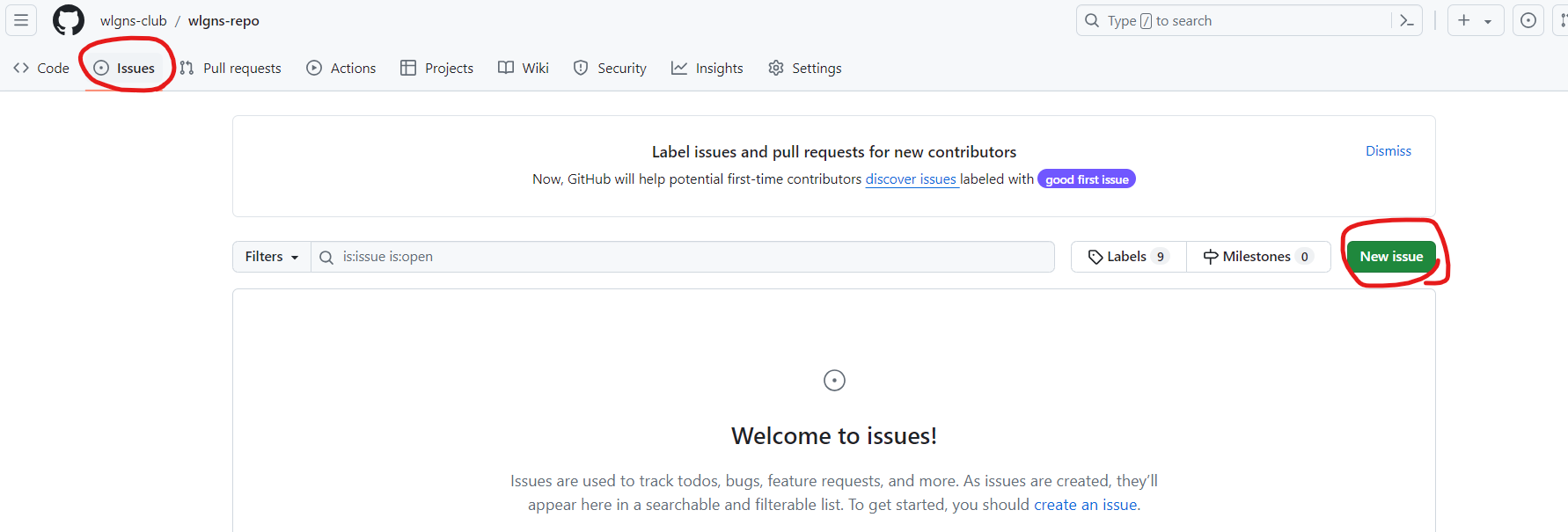

만약 issue template을 확인하고 싶다면 Issues - New issue를 통해 확인할 수 있습니다.
5. Issue 확인

member가 등록한 issues를 확인합니다.

내용을 확인한 후에 코멘트를 남기고 Comment 버튼을 눌러 등록합니다.
해당 코멘트를 확인한 member는 작업을 시작합니다.
6. Pull Request 관리
To do
Reference
https://sundries-in-myidea.tistory.com/90
'GitOps > Git' 카테고리의 다른 글
| [Git] 개념 (0) | 2024.12.20 |
|---|---|
| [Git] Github flow 실습: Member편 (0) | 2024.06.24 |
| [Git] Github flow (0) | 2024.06.24 |
| [Git] 특정 커밋 삭제하기 (rebase) (0) | 2023.07.15 |
| [git] error: src refspec main does not match anyerror: failed to push some refs to (1) | 2023.03.27 |



